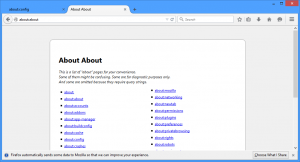Tiltsa le a parancssort a Windows 10 rendszerben
Hogyan lehet letiltani a parancssort a Windows 10 rendszerben
Néha hasznos lehet megakadályozni, hogy a felhasználók hozzáférjenek a klasszikus Parancssor alkalmazáshoz a Windows 10 rendszerben. Például. ha Ön rendszergazda, akkor érdemes alkalmaznia ezt a korlátozást, ha a felhasználók nem használhatnak konzolalkalmazásokat és beépített eszközöket. Kétféleképpen lehet letiltani a parancssort a Windows 10 rendszerben.
Hirdetés
A Windows 10 rendszerben a parancssor jelentősen frissült. Nagyon sok van benne új funkciók amelyek igazán hasznossá teszik. Ezek közé tartozik a gyorsbillentyűk bővített készlete, például:
- CTRL + A - Az összes kijelölése
- CTRL + C - Másolás
- CTRL + F - Keresse meg
- CTRL + M - Mark
- CTRL + V - Beillesztés
- CTRL + ↑ / CTRL + ↓ - Sor felfelé vagy lefelé görgetése
- CTRL + PgUp / CTRL + PgDn - A teljes oldal felfelé vagy lefelé görgetése
A konzolablak most szabadon átméretezhető és
teljes képernyős megnyitva. Ezenkívül támogatja az egérrel történő szövegkijelölést, mint bármely más szövegszerkesztő.A használhatósági fejlesztések mellett a parancssor is kapott néhány megjelenési fejlesztést. tudsz átlátszóvá tegye.
Ha korlátozást kell alkalmaznia, és meg kell akadályoznia, hogy a felhasználók hozzáférjenek a parancssorhoz, a Windows 10 legalább két módszert kínál, egy csoportházirend-beállítást és egy csoportházirend-beállítási beállítást. Az első módszer a Windows 10 azon kiadásaiban használható, amelyek a Helyi csoportházirend-szerkesztő alkalmazással érkeznek. Ha Windows 10 Pro, Enterprise vagy Education rendszert futtat kiadás, akkor a Helyi csoportházirend-szerkesztő alkalmazás azonnal elérhető az operációs rendszerben. A Windows 10 Home felhasználói módosíthatják a rendszerleíró adatbázist. Tekintsük át ezeket a módszereket.
A parancssor letiltásához a Windows 10 rendszerben,
- Nyissa meg a Helyi csoportházirend-szerkesztőt alkalmazást, vagy indítsa el minden felhasználó, kivéve a rendszergazdát, vagy egy adott felhasználó számára.
- Navigáljon ide Felhasználói konfiguráció > Felügyeleti sablonok > Rendszer bal oldalon.
- A jobb oldalon keresse meg a házirend-beállítást A parancssorhoz való hozzáférés megakadályozása.
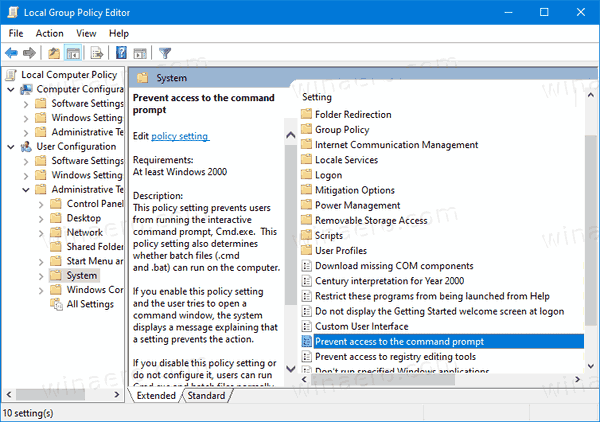
- Kattintson duplán rá, és állítsa be a házirendet Engedélyezve.
- Ezenkívül beállíthatja Igen az Tiltsa le a parancssori szkript feldolgozását opció a kötegelt (*.bat és *.cmd) fájlok végrehajtásának megakadályozására.
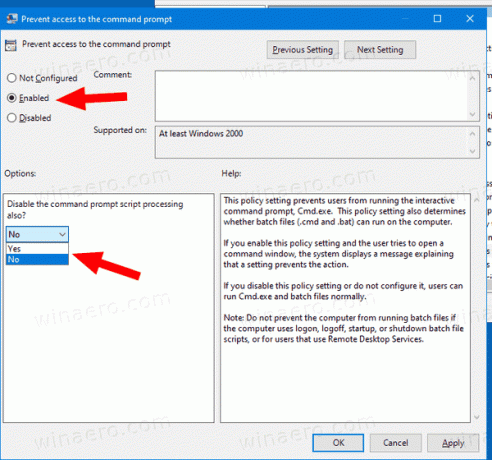
- Kattintson Alkalmaz és rendben.
Kész vagy. Ha valaki megpróbál hozzáférni a parancssorhoz, függetlenül a általa használt módszer a művelet megszakad a következő üzenettel:

Tipp: Lásd Az összes helyi csoportházirend-beállítás visszaállítása egyszerre a Windows 10 rendszerben.
Most pedig nézzük meg, hogyan lehet ugyanezt megtenni egy beállításjegyzék-beállítással.
Tiltsa le a Futtatás párbeszédpanelt a Windows 10 rendszerben a beállításjegyzék módosításával
- Nyisd ki Rendszerleíróadatbázis-szerkesztő.
- Nyissa meg a következő rendszerleíró kulcsot:
HKEY_CURRENT_USER\Software\Policies\Microsoft\Windows\System
Tipp: Lásd hogyan lehet egy kattintással a kívánt rendszerleíró kulcsra ugrani. - Ha nincs ilyen kulcsa, akkor egyszerűen hozza létre.
- Itt hozzon létre egy új 32 bites duplaszó-értéket CMD letiltása. Megjegyzés: Még akkor is, ha az 64 bites Windows futtatása, akkor is 32 bites duplaszót kell használnia értéktípusként.

- Állítsa 1-re a parancssor és a kötegfájlok letiltásához.
- Állítsa 2-re, ha csak a parancssori konzolt szeretné letiltani.
- Ahhoz, hogy a rendszerleíró adatbázis módosítása által végrehajtott módosítások életbe lépjenek, meg kell tennie kijelentkezés és jelentkezzen be újra felhasználói fiókjába.
Később törölheti a CMD letiltása értéket, hogy a felhasználó a Vezérlőpultot és a beállításokat is használja.
Tipp: Megteheti próbálja meg engedélyezni a GpEdit.msc fájlt a Windows 10 Home rendszerben.
Ez az.